Alben in Google Fotos helfen beim Organisieren von Bildern und Videos. Mithilfe von Alben können Sie Bilder nach Ort, Reise, Personen usw. gruppieren. Das Einrichten von Google Fotos-Alben mag einschüchternd wirken, ist es aber nicht. Ihr zukünftiges Ich würde Ihnen dafür danken, dass Sie dies heute getan haben. Sie können ganz einfach Alben erstellen, deren Titelbild ändern, Fotoalben umbenennen, Fotoalben neu anordnen und vieles mehr. Um Ihnen den Einstieg zu erleichtern, sehen wir uns die besten Tipps und Tricks zur Verwendung von Google Fotos-Alben an.
1. Erstellen Sie ein Album
Befolgen Sie diese Schritte, um ein Album in Google Fotos zu erstellen.
1 . Tippen Sie in der Google Fotos-App unten auf die Registerkarte „Bibliothek“ .
2. Tippen Sie auf die Schaltfläche „Neues Album“ (+) , um ein neues Album zu erstellen.

3. Geben Sie im Feld „Titel hinzufügen“ einen Namen für das Album ein und tippen Sie auf die Schaltfläche „Fotos auswählen“ . Wählen Sie dann die Fotos aus, die Sie dem Album hinzufügen möchten.
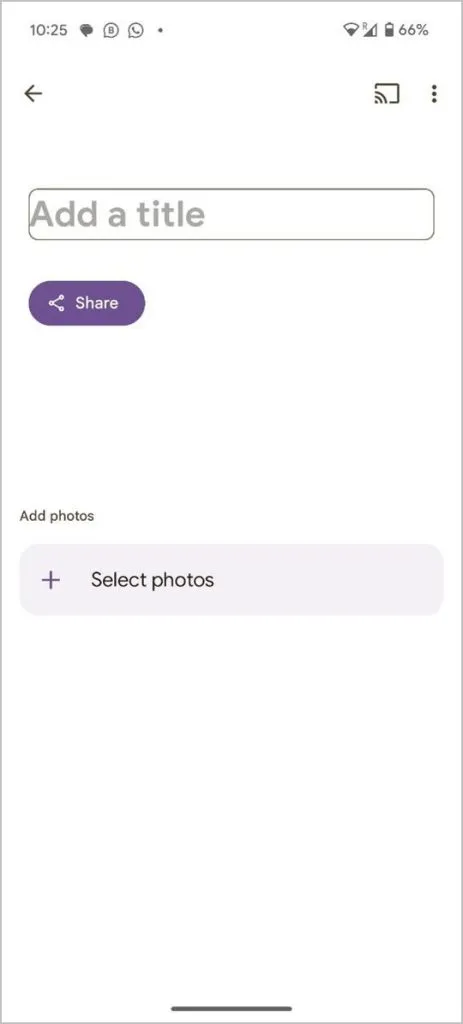
2. Album-Coverfoto ändern
Ein Album kann entweder anhand seines Namens oder des Titelbilds identifiziert werden. Zum Glück können Sie beide in Google Fotos anpassen.
Gehen Sie folgendermaßen vor, um das Albumcoverbild zu ändern:
1. Öffnen Sie das Album.
2. Tippen Sie auf das Dreipunktsymbol und wählen Sie Albumcover ändern. Wählen Sie das Foto aus, das Sie als Titelbild festlegen möchten.
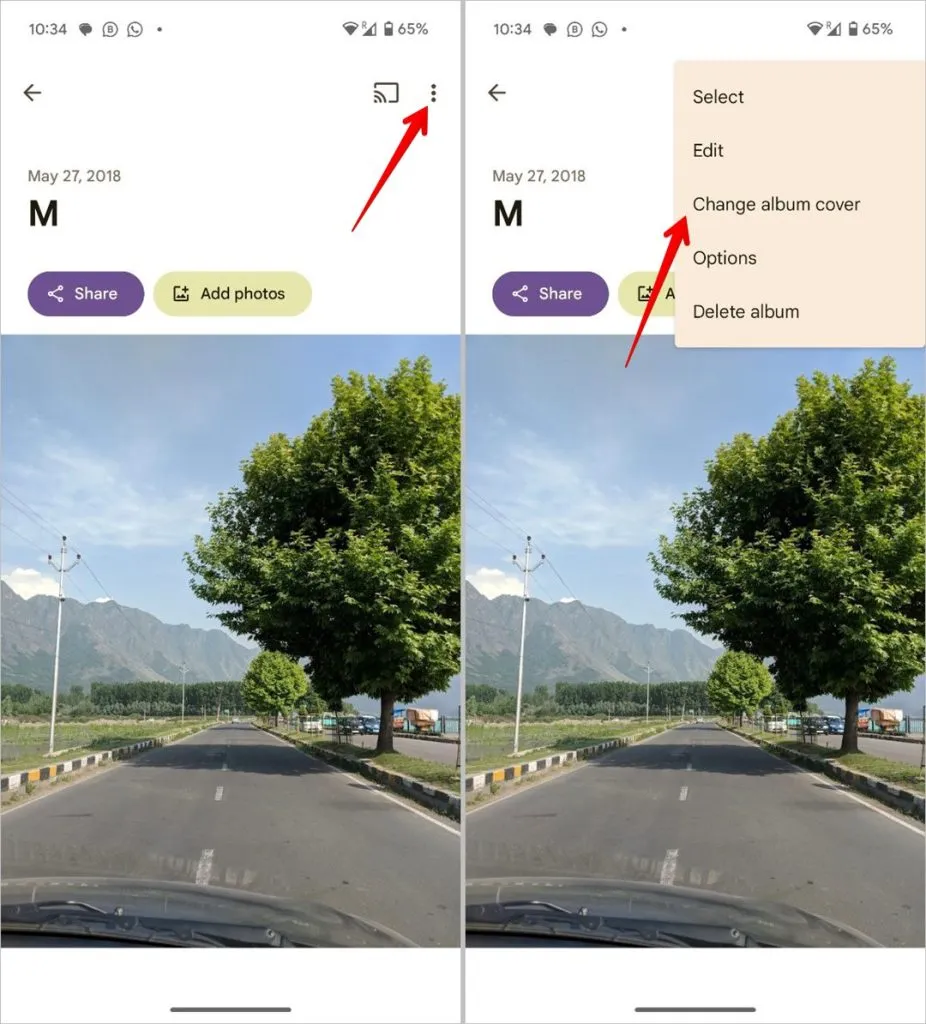
3. Fotoalbum umbenennen
Um den Namen oder Titel des Fotoalbums zu ändern, gehen Sie folgendermaßen vor:
1. Öffnen Sie das Google Fotos-Album, dessen Namen Sie ändern möchten.
2. Tippen Sie auf den Namen. Es wechselt in den Bearbeitungsmodus. Geben Sie einen neuen Namen für das Album ein und klicken Sie oben auf das Häkchensymbol, um die Änderungen zu speichern.
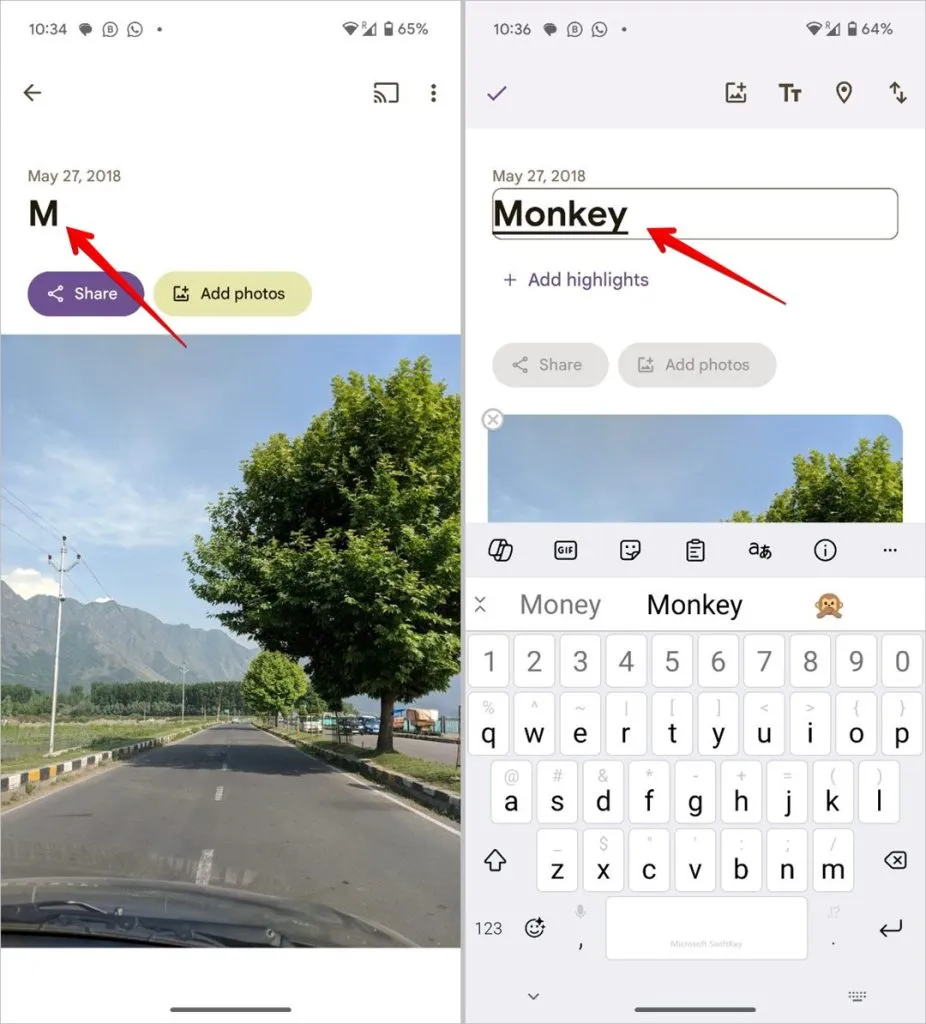
4. Sortieren Sie Fotos in einem Album
Gefällt Ihnen die Standardreihenfolge der Fotos in Ihrem Album nicht? Keine Sorgen machen. Sie können die Sortierreihenfolge der Bilder/Videos in Ihrem Album ganz einfach neu anordnen oder ändern.
1. Öffnen Sie das Google Fotos-Album.
2. Tippen Sie oben auf das Dreipunktsymbol .
3. Wählen Sie Bearbeiten aus dem Menü.
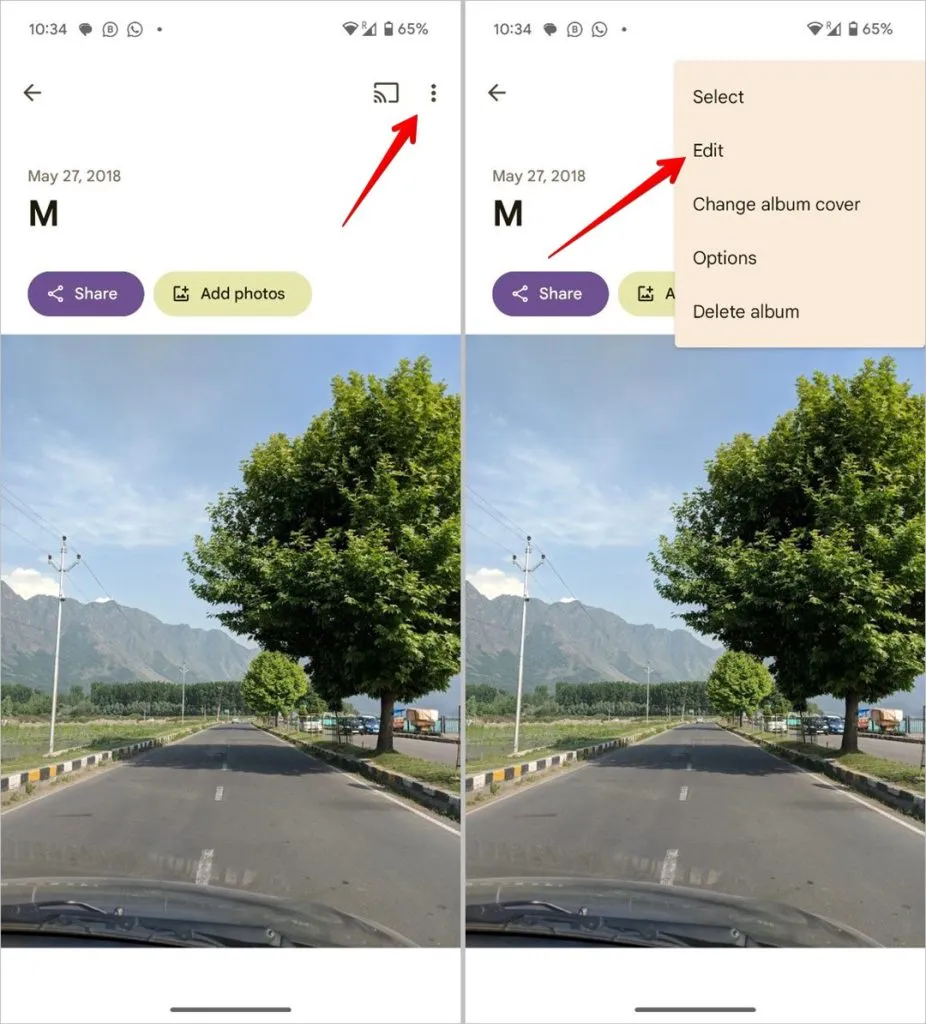
4. Tippen Sie auf das Sortiersymbol und wählen Sie den Sortiermodus. Sie können nach ältesten, neuesten oder kürzlich hinzugefügten Elementen sortieren.
5. Tippen Sie auf das Häkchen-Symbol , um die Änderungen zu bestätigen.
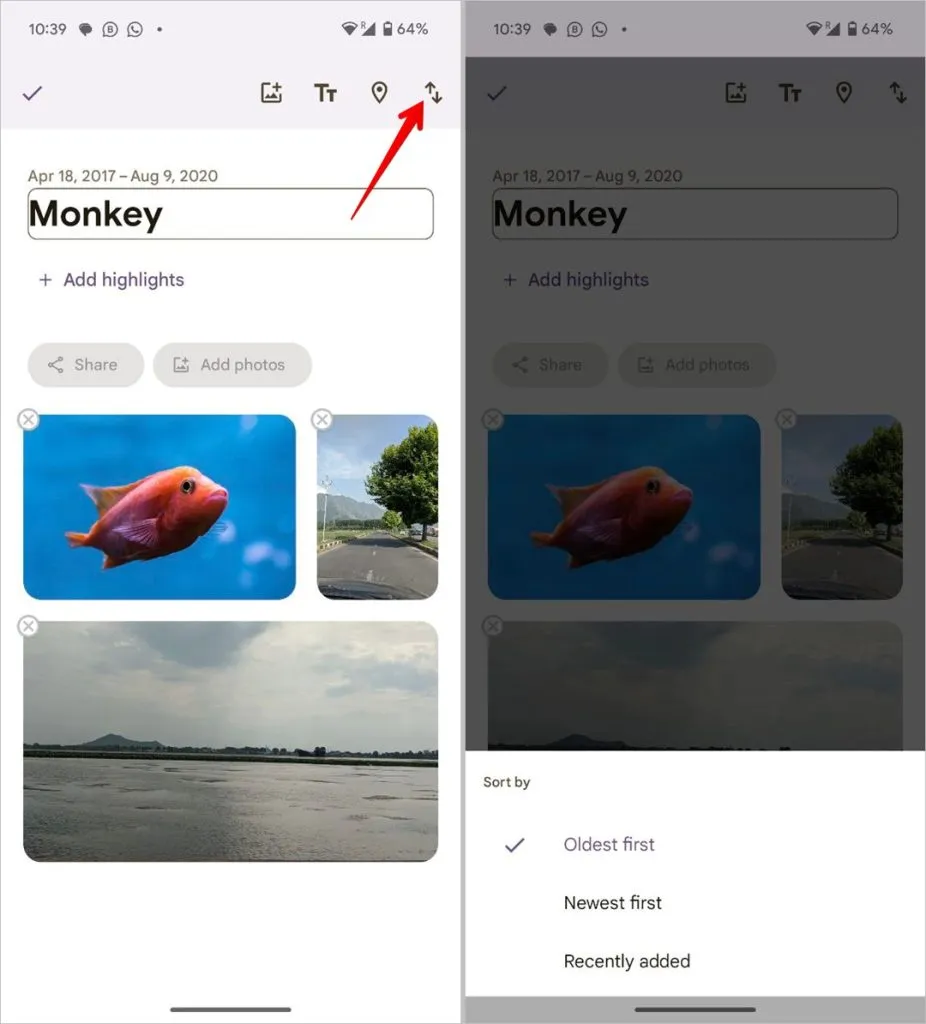
5. Alben neu anordnen
Neben der Neuanordnung von Bildern in einem Album können Sie Alben auch nach dem neuesten Foto, dem zuletzt geänderten Element oder dem Albumtitel in alphabetischer Reihenfolge neu anordnen.
Tippen Sie dazu im Google Fotos-Album auf die Registerkarte „ Bibliothek“ . Tippen Sie auf den aktuellen Sortiermodus und wählen Sie den neuen Sortiermodus aus der Liste aus.
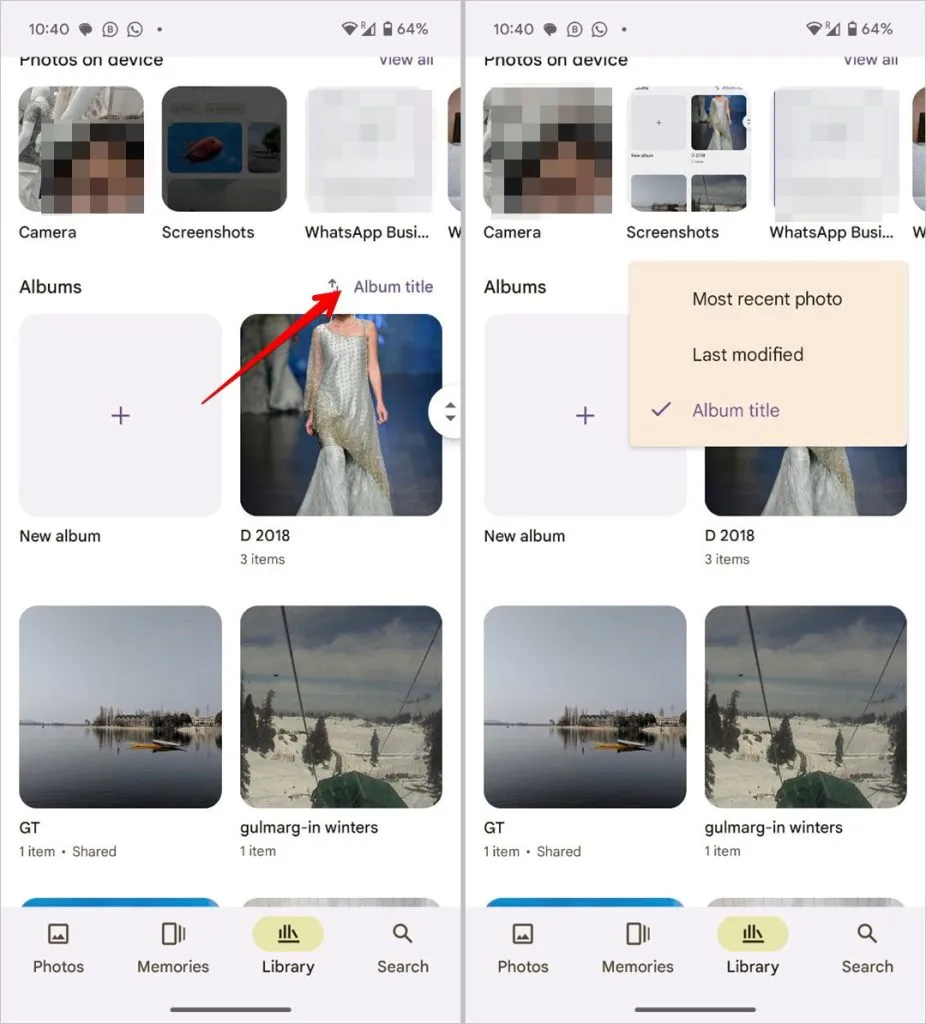
6. Fügen Sie einem Album einen Ort oder eine Karte zwischen Bildern hinzu
Mit Google Fotos können Sie manuell einen Ort oder eine Karte zu Alben hinzufügen. Sie können die Position oben im Album oder zwischen mehreren Bildern beibehalten. Das Coole ist, dass Sie mehrere Orte/Karten im selben Album hinzufügen können.
Um einen Ort oder eine Karte zu einem Album hinzuzufügen, gehen Sie folgendermaßen vor:
1. Öffnen Sie das Album in Google Fotos.
2 . Tippen Sie auf das Dreipunktsymbol und wählen Sie Bearbeiten .
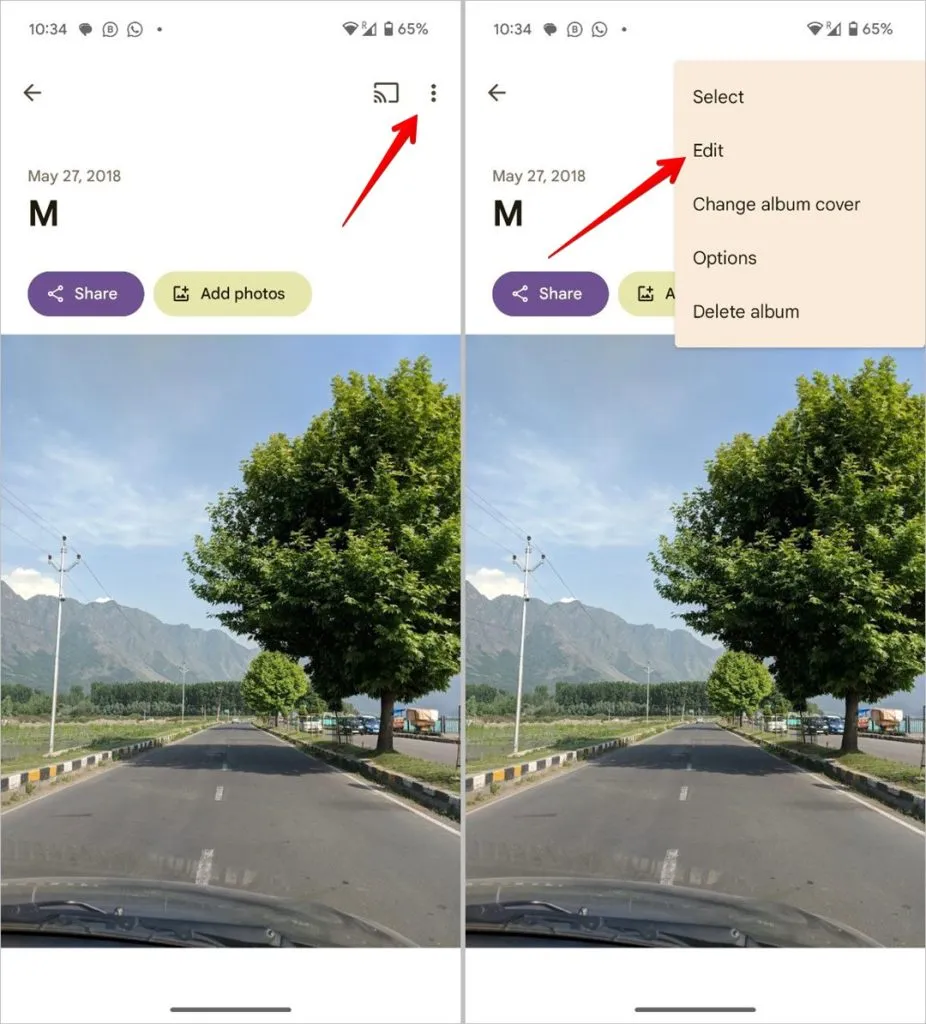
3. Tippen Sie auf das Standortsymbol und wählen Sie unten zwischen Standort, Karte oder vorgeschlagenen Standorten aus.
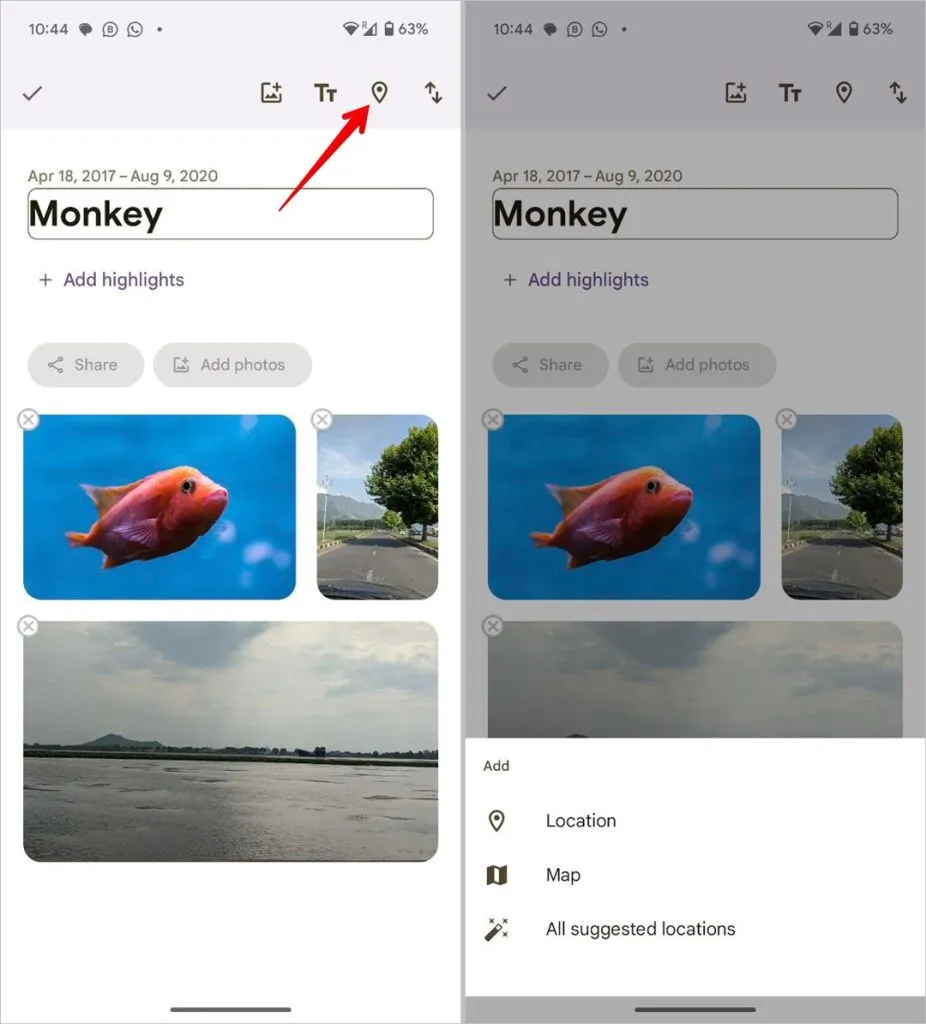
4. Fügen Sie dann den gewünschten Standort hinzu. Tippen Sie nach dem Hinzufügen auf das Häkchensymbol , um die Änderungen zu speichern.
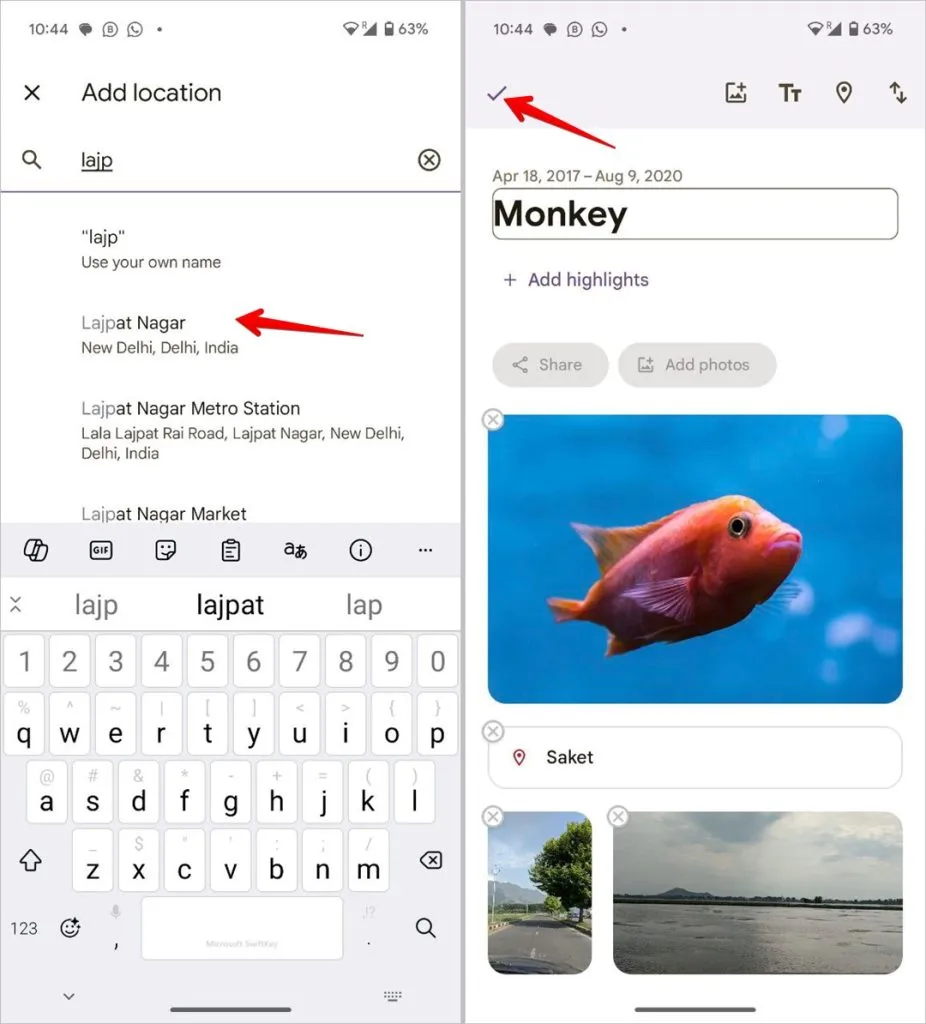
5. Um weitere Standorte hinzuzufügen, wiederholen Sie die Schritte.
7. Fügen Sie Text zwischen Bildern hinzu
Um Ihre Alben interessanter zu gestalten, können Sie zwischen den Bildern beschreibenden Text hinzufügen. Sie können mehrere Textkarten haben, wobei jede Karte eine Reihe von Bildern definiert.
Um Text hinzuzufügen, gehen Sie folgendermaßen vor:
1. Öffnen Sie das Album und tippen Sie auf das Dreipunktsymbol und anschließend auf Bearbeiten .
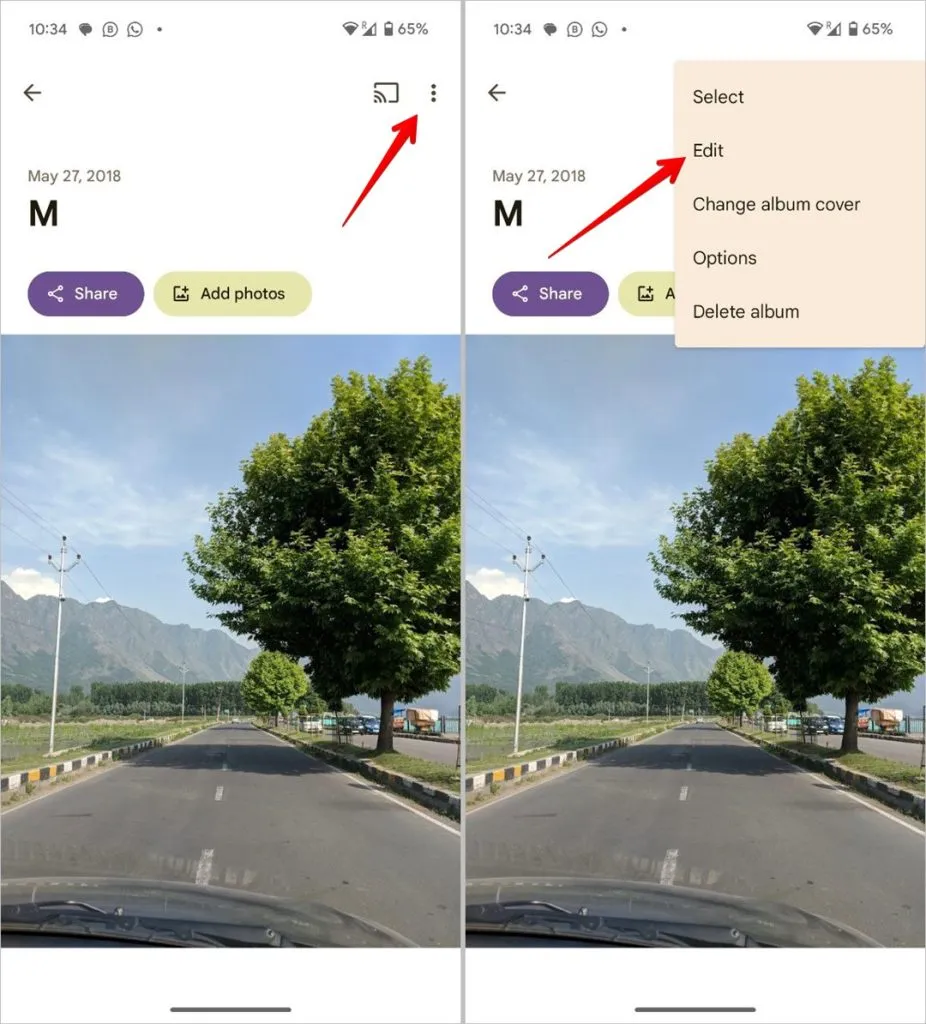
2. Tippen Sie auf das Tt-Symbol und geben Sie den Text in das angezeigte Feld ein. Drücken Sie auf das Häkchen-Symbol. Fügen Sie auf ähnliche Weise weiteren Text zum Album hinzu.
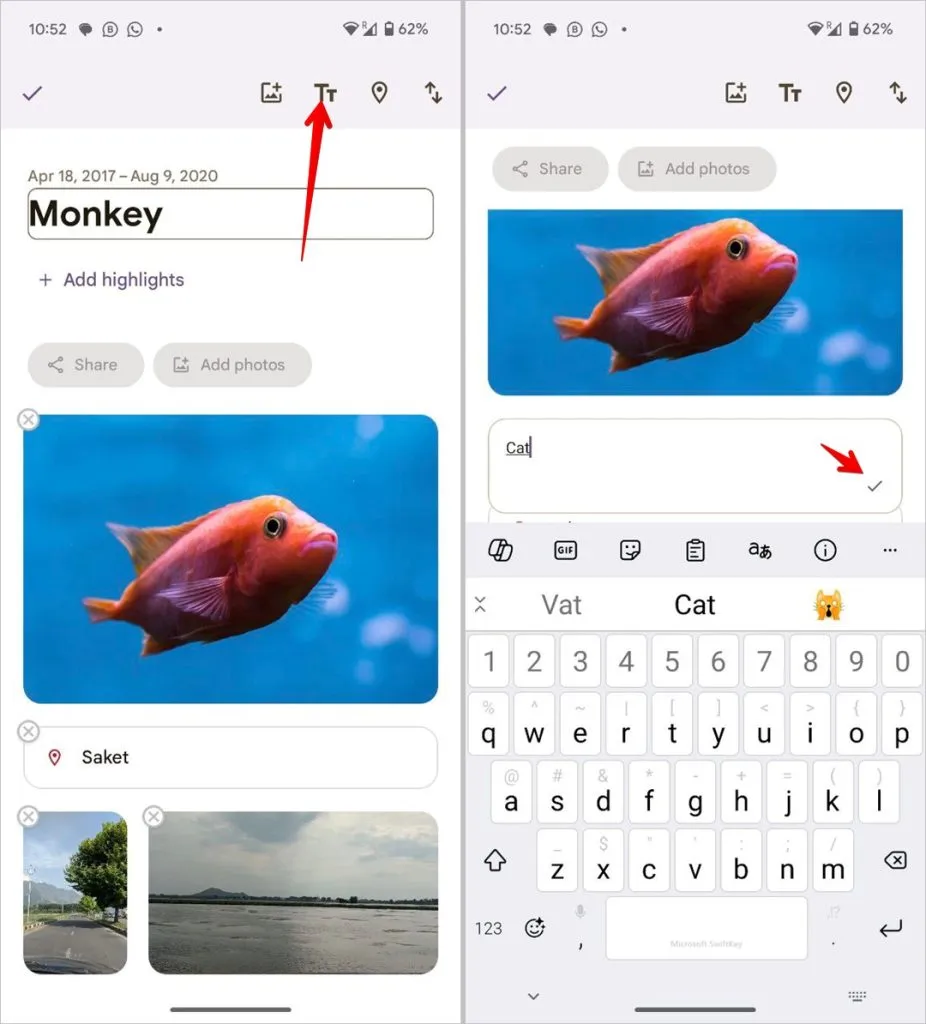
8. Verschieben Sie Fotos zwischen Alben
Es ist ziemlich knifflig und dennoch einfach, Bilder zwischen Google Fotos-Alben zu verschieben. Lassen Sie es uns erklären. Im Gegensatz zu herkömmlichen Galerie-Apps, in denen Sie eine Schaltfläche zum Verschieben von Bildern zwischen verschiedenen Alben finden, bietet Google Fotos so etwas nicht an. Stattdessen müssen Sie Bilder zum zweiten Album hinzufügen und sie manuell aus dem ersten Album entfernen.
Google Fotos speichert eine Kopie Ihres Bildes. Wenn Sie dann ein Bild zu einem Album hinzufügen, wird die entsprechende Verknüpfung in diesem Album erstellt. Das bedeutet, dass Sie dasselbe Bild in mehreren Alben haben können, ohne dass dies Auswirkungen auf den Speicher hat. Das gleiche Konzept wird beim Verschieben von Bildern zwischen Alben verwendet.
Befolgen Sie diese Schritte, um Fotos zwischen Google Fotos-Alben zu verschieben:
1. Öffnen Sie das Google Fotos-Album, in das Sie die gewünschten Fotos verschieben möchten.
2. Tippen Sie auf die Schaltfläche „Fotos hinzufügen“ und wählen Sie die Bilder aus, die Sie in dieses Album verschieben möchten.
3 . Klicken Sie auf die Schaltfläche „Hinzufügen“ . Die ausgewählten Fotos werden im Album angezeigt.
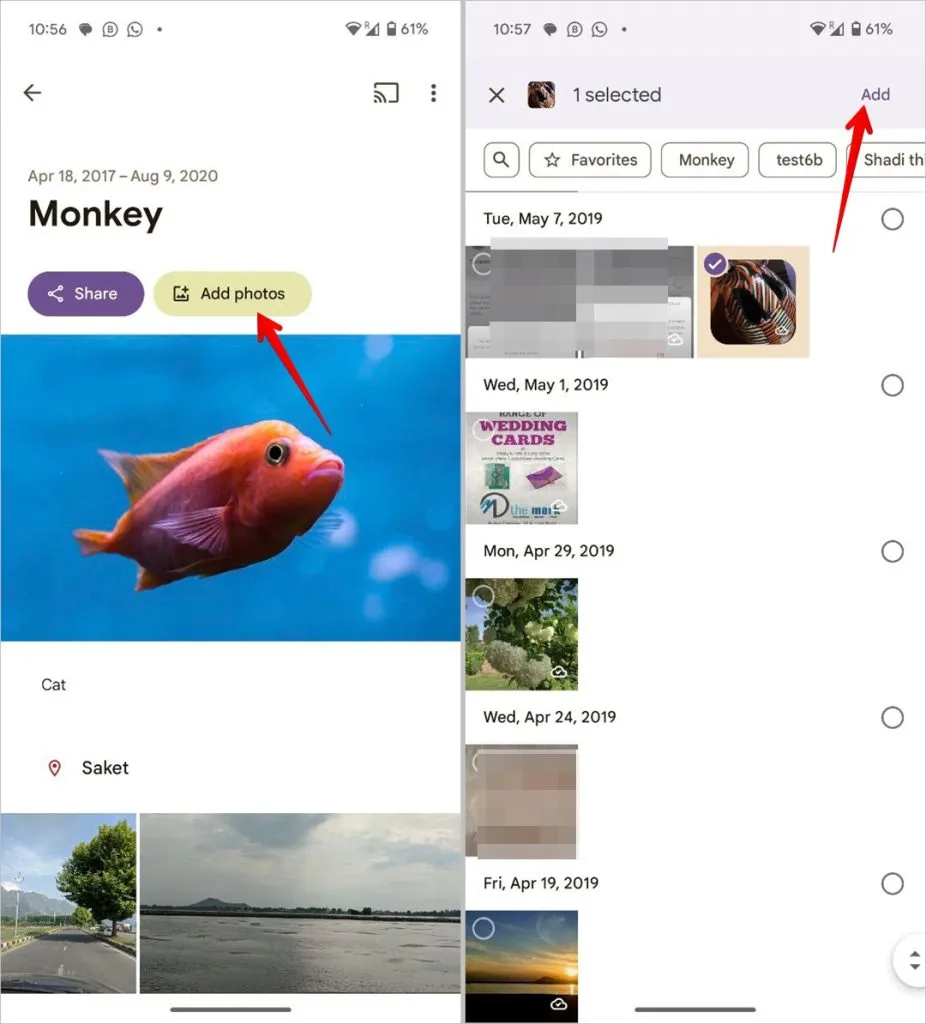
4. Gehen Sie nun zum Originalalbum mit diesen Fotos. Drücken Sie lange auf eines der Bilder, um es auszuwählen. Wählen Sie dann weitere Bilder aus, indem Sie darauf tippen.
5. Tippen Sie abschließend oben auf das Dreipunktsymbol und wählen Sie Aus Album entfernen.
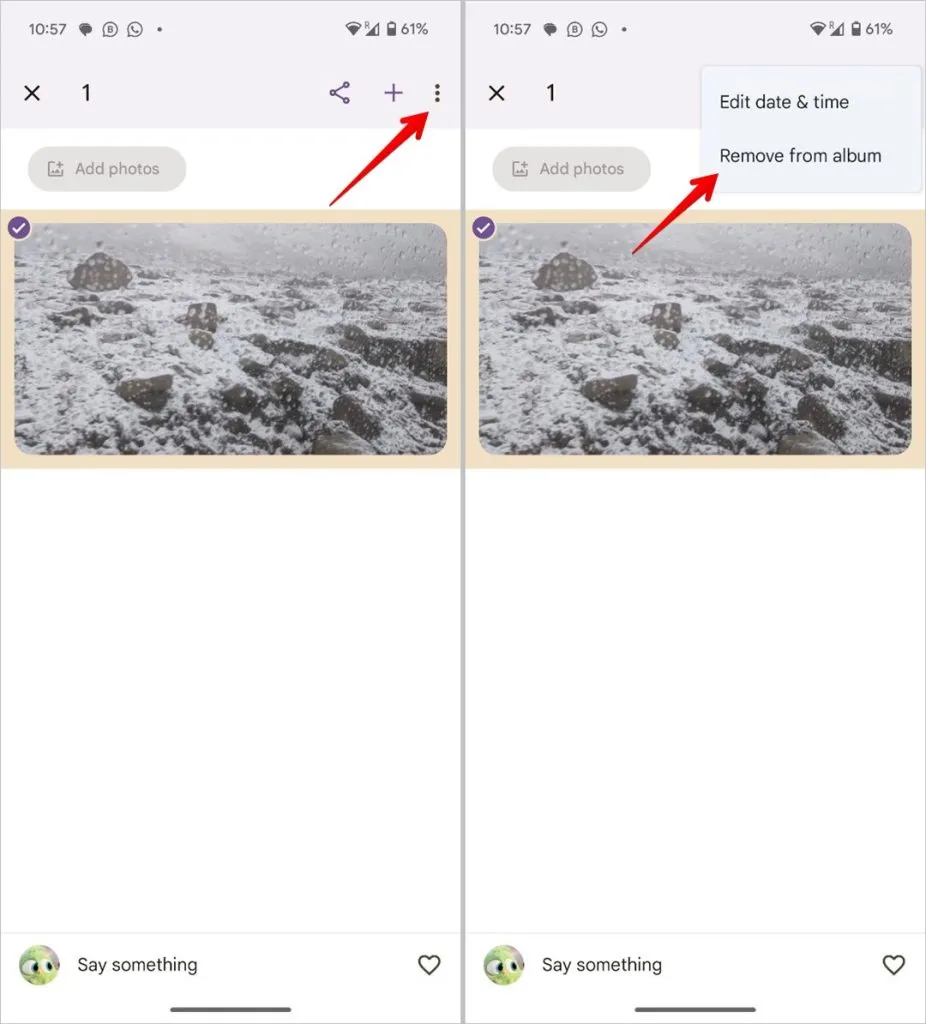
Sie können Google Fotos-Alben mit anderen Google Fotos-Nutzern sowie mit denen teilen , die Google Fotos nicht verwenden. Letzteres ist über Links möglich.
Um ein Google Fotos-Album zu teilen, öffnen Sie es und tippen Sie auf die Schaltfläche „Teilen“ . Wählen Sie den Kontakt aus, mit dem Sie das Album teilen möchten, tippen Sie auf Link abrufen und senden Sie dann den Link des Albums an Ihren Freund.
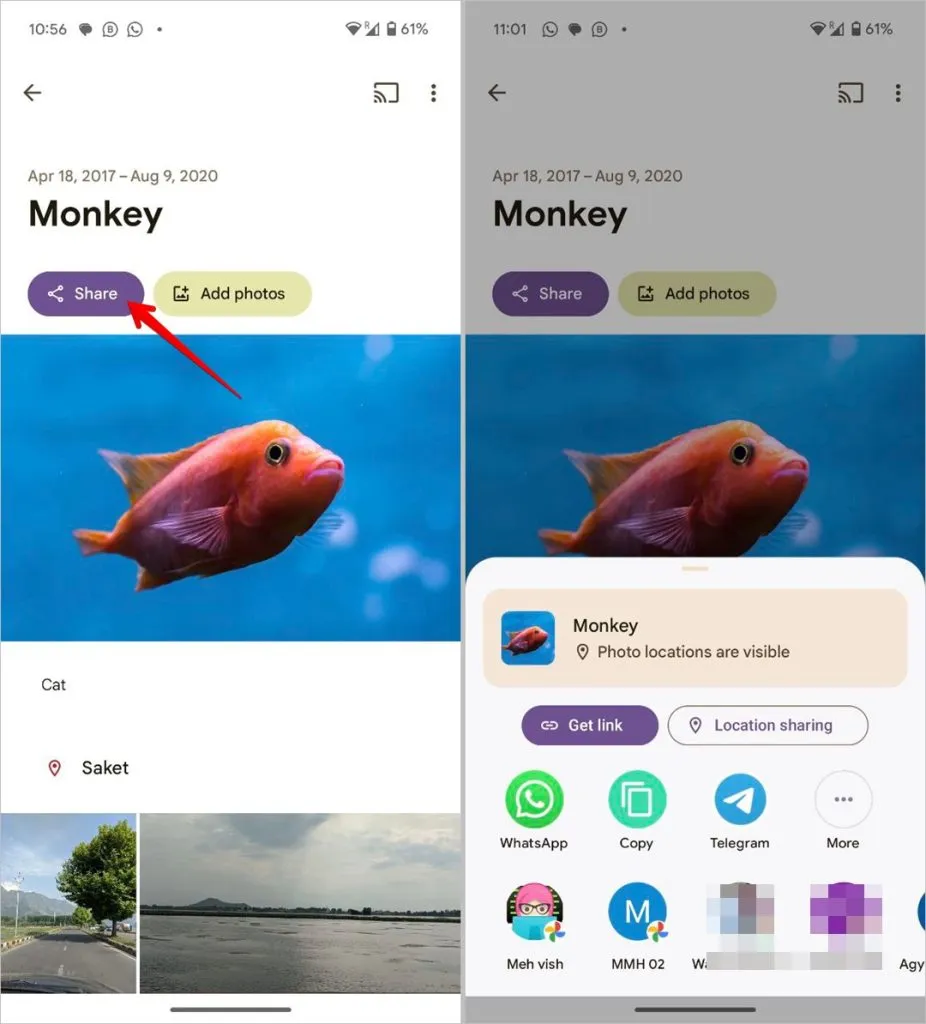
Wenn jemand ein Album mit Ihnen geteilt hat oder Sie ein Album mit jemandem teilen, können Sie es auf der Registerkarte „Bibliothek“ ausblenden. Öffnen Sie dazu das Album und tippen Sie auf das Dreipunktsymbol . Wählen Sie „Aus Bibliothek ausblenden“.
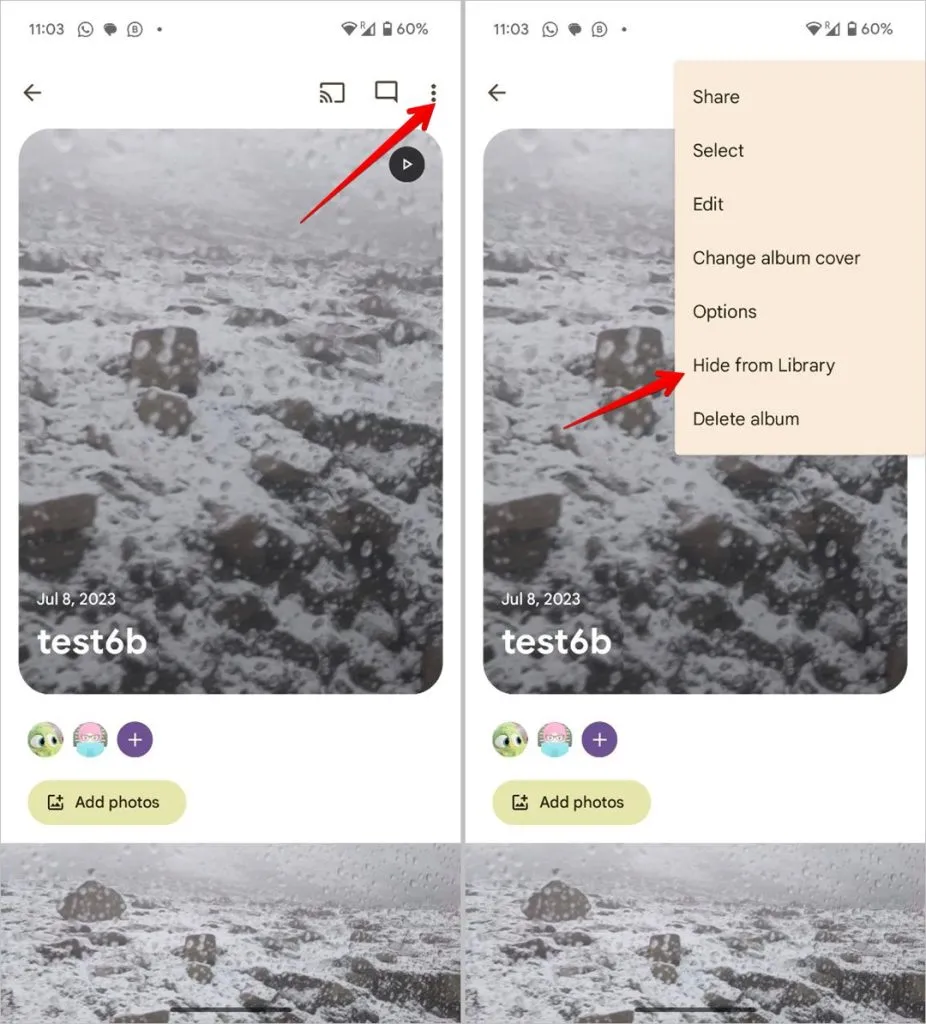
11. Fotos automatisch zu einem Album hinzufügen
Sie können in Google Fotos ein Live-Album mit automatischer Aktualisierung einrichten, in dem Bilder automatisch basierend auf Personen oder Haustieren hinzugefügt werden. Wenn Sie beispielsweise alle Bilder Ihres Kindes in einem Album speichern möchten, wählen Sie sein/ihr Gesicht aus und Google Fotos fügt diesem Album automatisch zukünftige Bilder hinzu.
Um ein Live-Album einzurichten, gehen Sie folgendermaßen vor:
1. Tippen Sie in der Google Fotos-App oben auf das Symbol „Hinzufügen“ (+) und wählen Sie „Album“ aus .
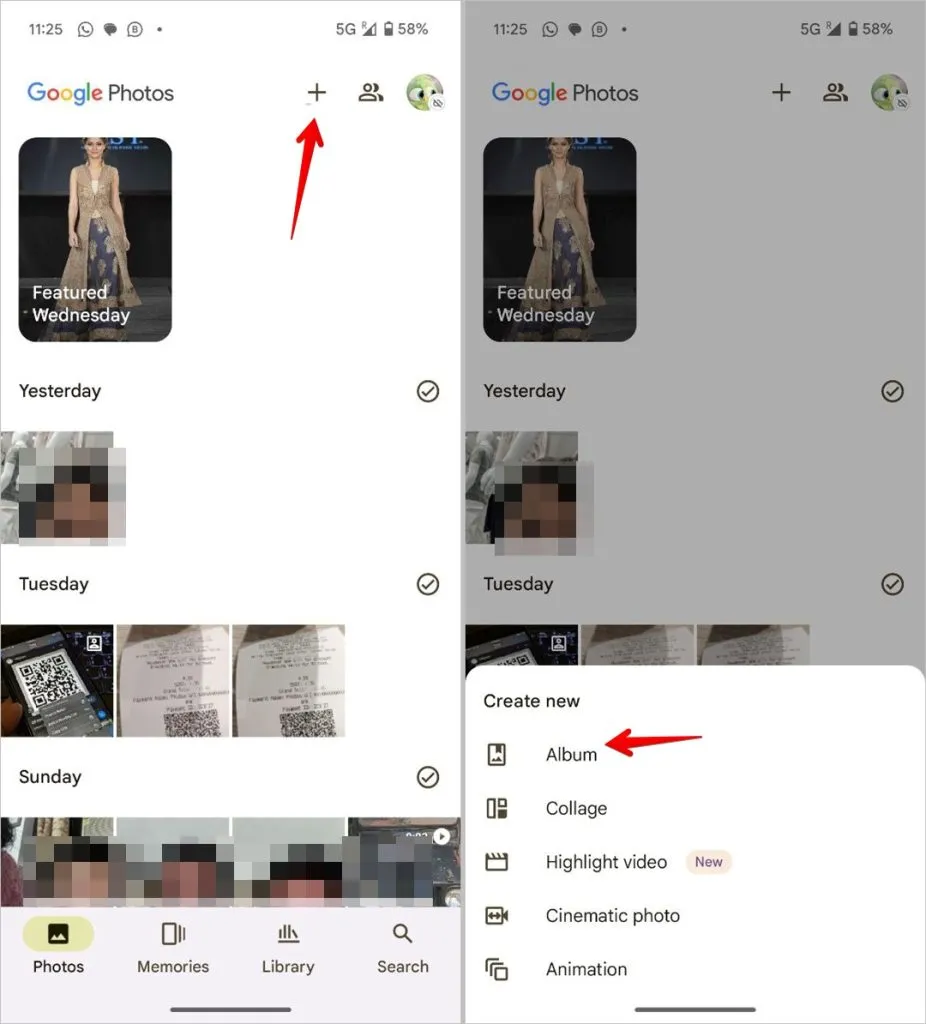
2. Tippen Sie auf Personen und Haustiere auswählen.
3. Wählen Sie dann das Gesicht aus und bestätigen Sie es.
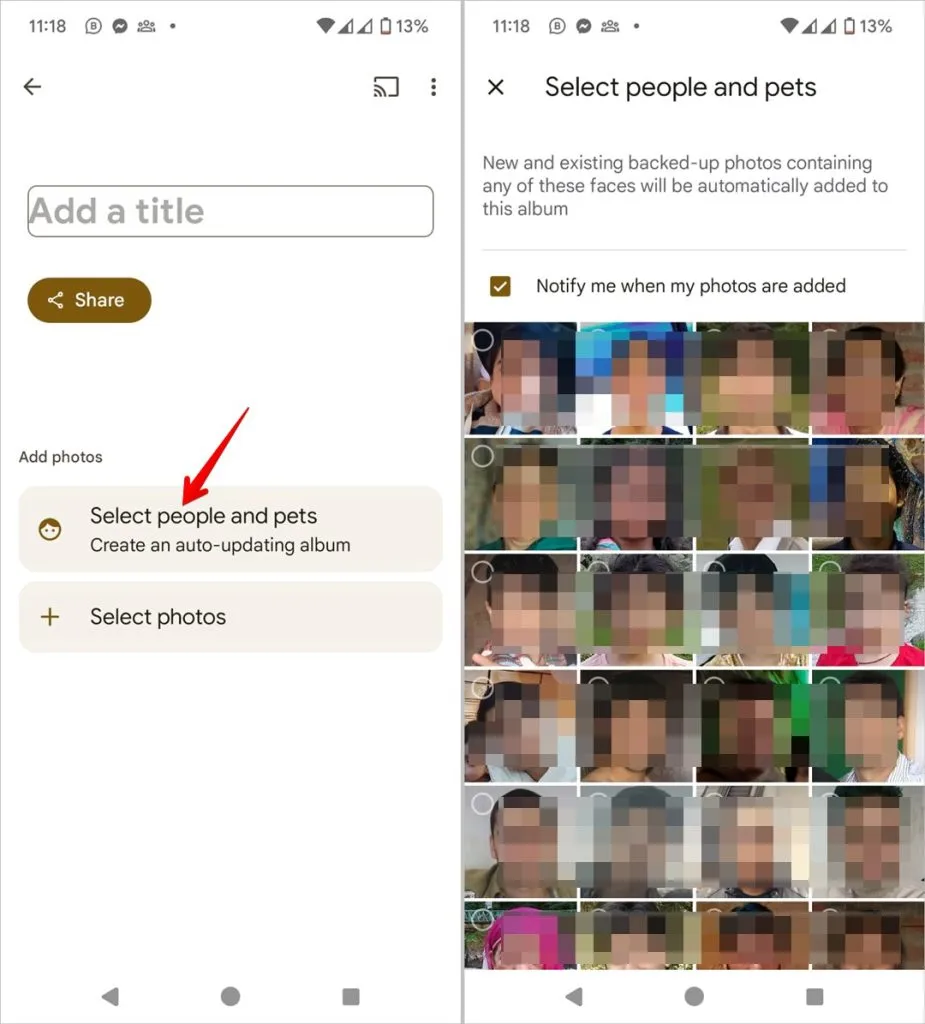
Google Fotos bietet einen privaten Ordner, in dem Sie Ihre Fotos und Videos ausblenden können. Der Ordner ist durch einen Code geschützt, sodass niemand Zugriff auf Ihre privaten Fotos hat.
Um den gesperrten Ordner einzurichten , tippen Sie in Google Fotos auf die Registerkarte „Bibliothek “ und klicken Sie auf die Option „Dienstprogramme“ . Wählen Sie „Gesperrter Ordner“. Befolgen Sie die Anweisungen auf dem Bildschirm, um den Ordner einzurichten.
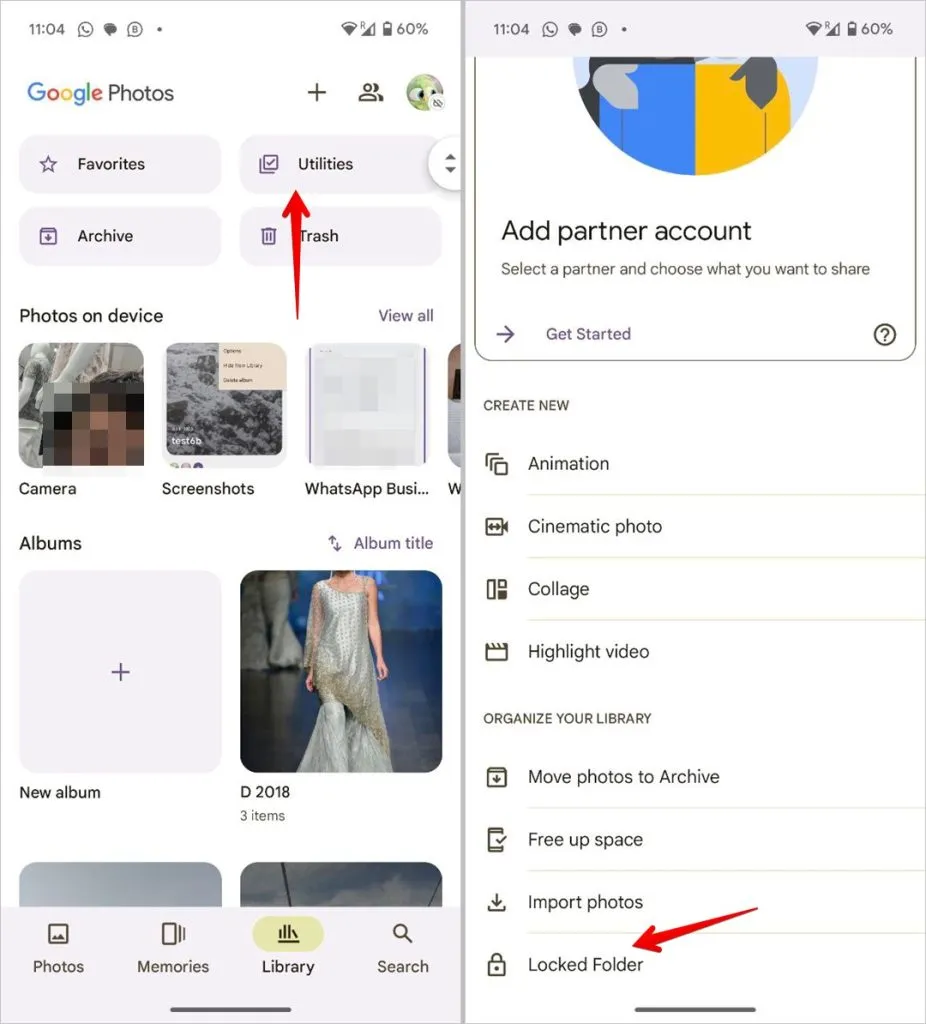
Um Fotos zum gesperrten Ordner hinzuzufügen, öffnen Sie ein beliebiges Bild und wischen Sie nach oben. Wählen Sie die Option „In gesperrten Ordner verschieben“ . Erfahren Sie, wie Sie Fotos direkt von der Kamera im gesperrten Ordner speichern .
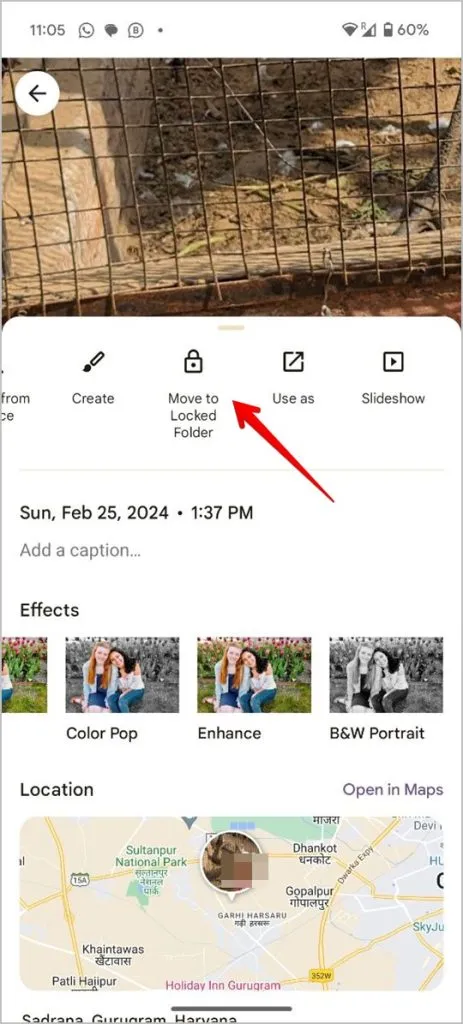
FAQs
1. Können Sie in Google Fotos Unteralben erstellen?
Nein, Sie können in Google Fotos keine Unteralben erstellen.
2. Wie viele Fotos oder Videos können Sie einem Album hinzufügen?
Sie können einem Album bis zu 20.000 Fotos oder Videos hinzufügen.
3. Laufen Google Fotos-Alben ab?
Ja, wenn Sie mindestens zwei Jahre am Stück inaktiv sind, werden Ihre Inhalte aus Google Fotos gelöscht. Google sendet Ihnen jedoch zuvor Erinnerungs-E-Mails.
4. Warum kann ich ein Album nicht bearbeiten?
Nur der Ersteller des Albums kann Änderungen am Album vornehmen, z. B. den Namen, das Titelbild usw. ändern.
In Google Fotos bearbeiten
Sobald Sie Ihre Bilder und Videos in Google Fotos-Alben organisiert haben, können Sie sie mit der App auch bearbeiten. Beispielsweise können Sie in Google Fotos eine Collage , ein Highlight-Video oder einen Film erstellen .
Schreibe einen Kommentar